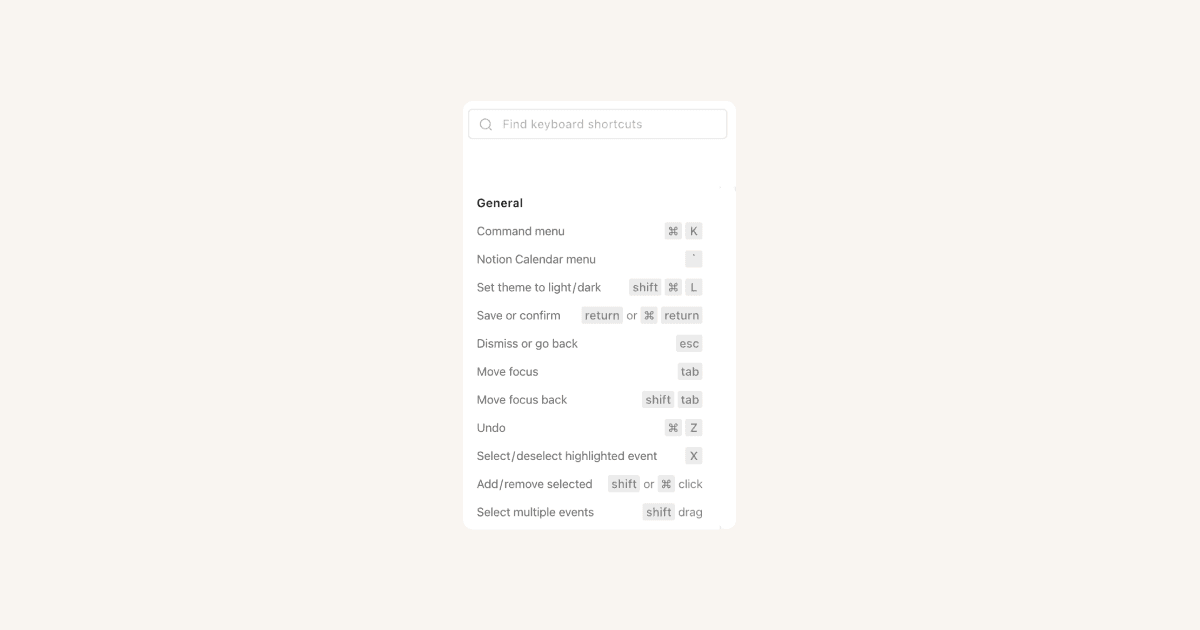Notionカレンダーをチームで使用する
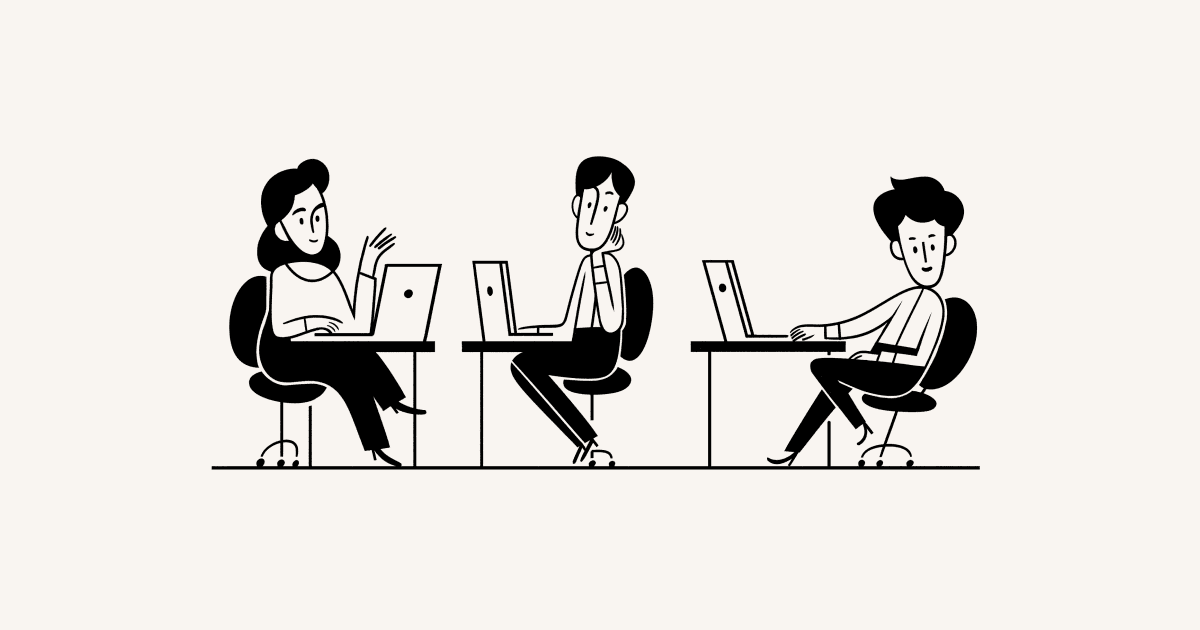
他のユーザーのスケジュールを表示するためだけに、カレンダーを共有する必要はありません。Notionカレンダーを使用することで、コラボレーションや情報共有の時間をすぐに見つけることができます 👀
チームでNotionカレンダーを使用するには、チームに属するユーザーアカウントがGoogle Workspaceで管理されていることをご確認ください。

Google Workspaceの管理者がNotionカレンダーへのアクセスを制限したい場合、またはGoogleのセキュリティ対策について詳しく知りたい場合は、こちらの記事をご覧ください →
以下の手順で、チームメイトのカレンダーを表示します。
Notionカレンダーの左側のサイドバーにある仕事用カレンダーを見つけ、その隣にある
•••を選択します。チームメイトのカレンダーを表示...を選択します。チームメイトのメールアドレスを検索して選択します。
チームメイトのカレンダーの表示を終了するには、
Escキーを押すか、左側のサイドバーにあるカレンダーの隣のxをクリックします。
チームメイトのカレンダーをビューで常に表示するには、手順に沿って チームメイトのカレンダーを表示 し、左側のサイドバーにあるチームメイトのメールアドレスを右クリックして、 カレンダーリストに固定表示する を選択します。チームメイトのカレンダーが、サイドバーのあなたの勤務先のメールアカウントに関連付けられているカレンダーに加わります。
チームメイトのカレンダーを削除するには、チームメイトのカレンダーを右クリックして、リストからチームメイトを削除 を選択します。
Notionカレンダーメニューからチームメイトをグリッドにドラッグすると、1対1のミーティングを設定できます。ミーティングのタイトル、時間、参加者が自動的に入力され、ビデオ通話は設定に応じて自動的に追加されます。